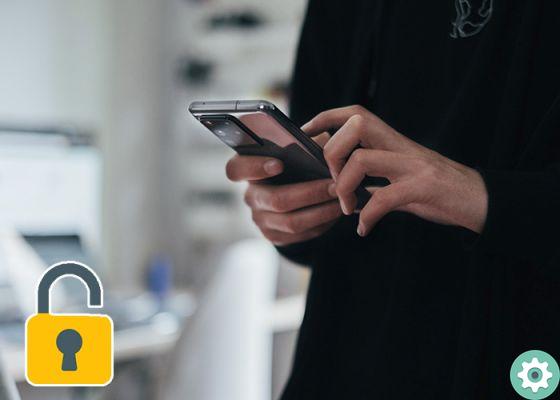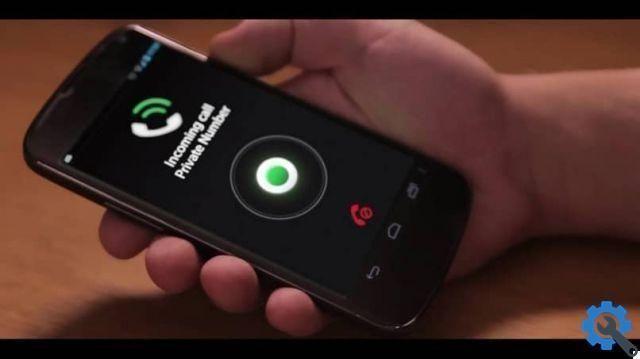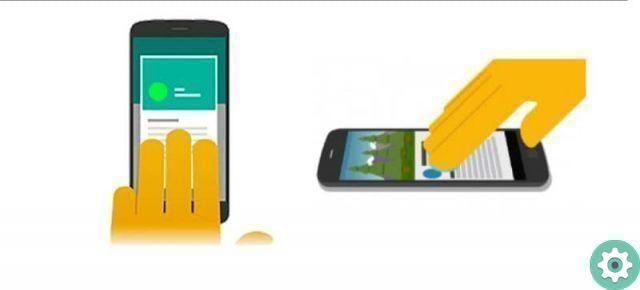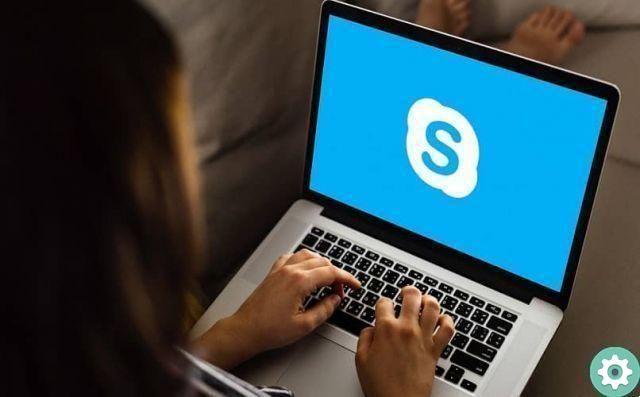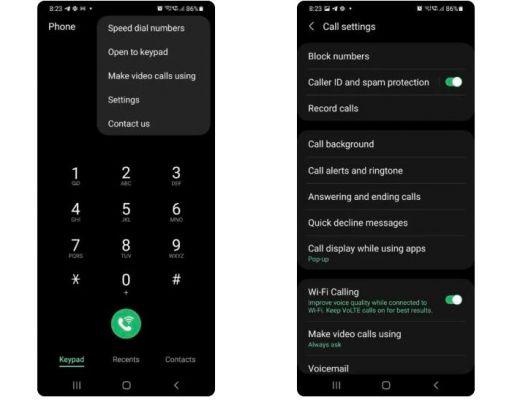Maintenant que vous avez votre Galaxy S21, S21+ ou Galaxy S21 Ultra et que vous avez appris à le configurer pour la première fois, il est temps de commencer obtenir encore plus de votre nouvel appareil.
Et est-ce qu'avec One UI 3.1, la version de la couche de personnalisation qui donne vie aux appareils, Samsung en a inclus de nouveaux fonctions et réglages à ne pas manquer.

Face avant du Samsung Galaxy S21 Ultra.
Fluidité de mouvement « adaptative »
Tous les modèles de la nouvelle série Galaxy S21 sont équipés d'un affichage à taux de rafraîchissement élevé. Et encore mieux : tout le monde est capable de faire varier le taux de rafraîchissement du panneau dans en fonction du contenu affiché.
Bien que le S21 Ultra soit le modèle avec une plage de fréquences plus élevée, pouvant varier entre 11 et 120 Hz, les deux autres modèles ont également cette option. Pour l'activer, il vous suffit de suivre ces étapes :
- Accédez aux paramètres mobiles.
- Appuyez sur "Écran".
- Dans la rubrique « Fluidité des mouvements », choisissez l'option « Adaptable ».
Google Discover sur l'écran d'accueil One UI
Sans aucun doute, c'est l'un des grands nouveau dans One UI 3.1, et est-ce qu'il y avait de nombreux utilisateurs d'appareils Samsung qui voulaient remplacer le fil d'actualité Samsung par le fil d'actualité Google sur leurs écrans d'accueil.
Maintenant, vous pouvez le faire d'une manière très simple. Suivez simplement ces étapes :
- Sur l'écran d'accueil, appuyez longuement sur un emplacement vide.
- Allez à l'écran le plus à gauche.
- Basculez le commutateur en haut et sélectionnez "Google Discover".

Notifications contextuelles détaillées
Pour tenter de donner à l'interface système un aspect totalement minimaliste, Samsung finit parfois par rendre certains éléments du système moins utiles.
C'est le cas avec notifications contextuelles, qui par défaut n'affiche qu'un seul ligne de contenu de notification et ils manquent de réponses intelligentes et d'autres détails pertinents. Heureusement, il est possible de récupérer toutes ces fonctions en suivant quelques étapes simples :
- Accédez aux paramètres mobiles.
- Appuyez sur "Notifications".
- Dans la section "Style de notification contextuelle", choisissez l'option "Détaillé".
Compatibilité avec le S-Pen
Vous savez probablement déjà que le Samsung Galaxy S21 Ultra est le premier modèle de la histoire de la série Galaxy S à être compatible avec un S-Pen - les autres modèles de la famille n'ont pas cette option.
Cependant, afin de utiliser un S-Pen sur votre Galaxy S21 Ultra, vous devez d'abord activer l'option présent dans les paramètres système en suivant ces étapes :
- Accédez aux paramètres mobiles.
- Appuyez sur « Fonctionnalités avancées ».
- Activez l'option "S Pen".

Le Samsung Galaxy S21 Ultra avec S-Pen.
Appuyez deux fois pour éteindre l'écran
Une fonctionnalité qui était l'une des plus populaires d'Android à son époque et qui, pour une raison quelconque, était en train de disparaître, était la possibilité de éteindre l'écran du téléphone portable avec deux robinets dessus. Maintenant, Samsung a relancé cet utilitaire très abordable. Pour l'activer, voici les étapes à suivre :
- Accédez aux paramètres mobiles.
- Appuyez sur « Fonctionnalités avancées ».
- Accédez à la section "Mouvements et gestes".
- Activez le commutateur « Appuyez deux fois pour éteindre l'écran ».
Après l'avoir activé, pour éteignez l'écran, appuyez simplement deux fois sur un espace vide sur l'écran d'accueil ou de verrouillage.
Notifications détaillées sur les notifications de l'écran d'accueil
Enfin, une option que nous recommandons est celle de afficher les détails de la notification sur l'écran de verrouillage, plutôt que les icônes des applications dont chaque notification provient. Pour ce faire, il vous suffit de suivre quelques étapes simples :
- Ouvrez vos paramètres mobiles.
- Allez dans la section "Verrouiller l'écran".
- Appuyez sur "Notifications".
- Sélectionnez l'option "Détails" - l'option par défaut est "Icônes uniquement" -.
Avec tous ces paramètres, le l'expérience avec votre Samsung Galaxy S21 sera sans aucun doute plus achevé et vous pouvez profiter encore plus de votre nouvel appareil.